Asus ME70C, ME170C, FE171CG, ME171C, FE375CL E-Manual [sv]
...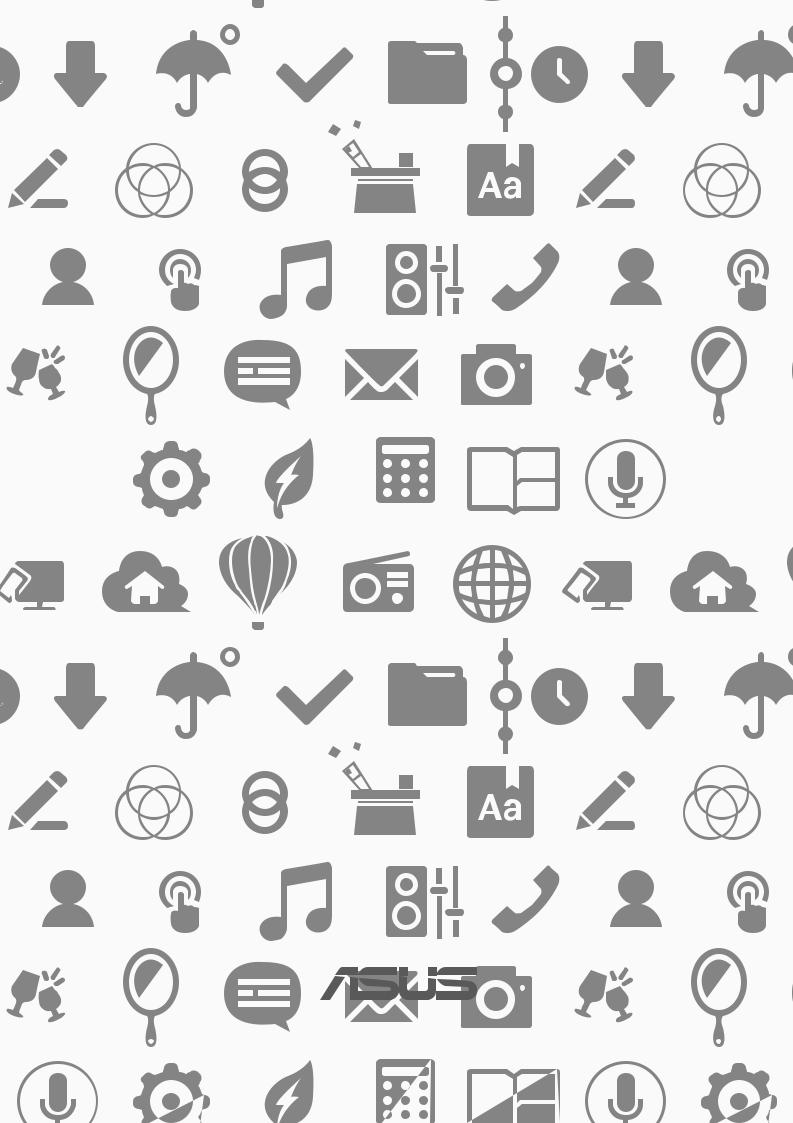
ASUS Tablet
 e-MANUAL
e-MANUAL
SW10044
Januari 2015
Första utgåvan
Upphovsrättsinformation
Ingen del av denna manual, inklusive produkter och programvara som beskrivs i den, får utan skriftligt tillstånd från ASUSTeK COMPUTER INC. reproduceras, överföras, kopieras, sparas i ett sökbart system eller översättas till något språk i någon form eller med några medel, förutom dokumentation som förvaras av köparen som säkerhetskopia. (“ASUS”).
ASUS LEVERERAR DENNA MANUAL “I BEFINTLIGT SKICK” UTAN NÅGON SOM HELST GARANTI, VARKEN UTTALAD ELLER UNDERFÖRSTÅDD, INKLUSIVE MEN INTE BEGRÄNSAD TILL DE UNDERFÖRSTÅDDA GARANTIERNA ELLER VILLKOREN FÖR SÄLJBARHET ELLER LÄMPLIGHET FÖR ETT SÄRSKILT SYFTE. UNDER INGA OMSTÄNDIGHETER SKALL ASUS, DESS DIREKTÖRER, TJÄNSTEMÄN, ANSTÄLLDA ELLER REPRESENTANTER HÅLLAS ANSVARIGA FÖR NÅGRA INDIREKTA, SÄRSKILDA, TILLFÄLLIGA ELLER HÄRAV FÖLJANDE SKADOR (INKLUSIVE SKADOR AVSEENDE FÖRLUST AV FÖRTJÄNST, AFFÄRSFÖRLUSTER, FÖRLUST AV ANVÄNDNING ELLER DATA, AVBROTT AV AFFÄRSVERKSAMHET ELLER LIKNADE) ÄVEN OM ASUS HAR AVISERAT OM MÖJLIGHETEN AV ATT SÅDANA SKADOR KAN UPPSTÅ FRÅN NÅGRA DEFEKTER ELLER FEL I DENNA MANUAL ELLER PRODUKT.
Produkter och företagsnamn som visas i denna manual kan eller kan inte vara registrerade varumärken eller upphovrättsligt skyddade av respektive företag och används endast för identifiering eller förklaring och till ägarens fördel utan intrångsavsikt.
SPECIFIKATIONER OCH INFORMATION I DENNA MANUAL LÄMNAS ENDAST SOM INFORMATION OCH KAN ÄNDRAS NÄR SOM HELST UTAN MEDDELANDE OCH SKALL INTE TOLKAS SOM ETT ÅTAGANDE AV ASUS. ASUS PÅTAR SIG INGET ANSVAR ELLER SKYLDIGHET FÖR NÅGRA FEL ELLER BRISTER SOM KAN VISA SIG I DENNA MANUAL INKLUSIVE PRODUKTER OCH PROGRAM SOM BESKRIVS DÄR I.
Copyright © 2015 ASUSTeK COMPUTER INC. Alla rättigheter förbehållna.
Ansvarsbegränsning
Omständigheter kan komma att uppstå där du till följd av en försummelse från ASUS sida eller annan skyldighet är berättigad till ersättning för skador från ASUS. Vid varje sådant yrkande, oavsett på vilken grund du är berättigad att yrka ersättning för skador från ASUS, är ASUS endast ansvariga för kroppsliga skador (inklusive dödsfall) och skador på egendom och skador på personliga ägodelar eller andra verkliga och direkta skador som är ett resultat av
underlåtenhet eller försummelse att genomföra juridiska skyldigheter under denna garantiutfästelse, upp till det angivna kontraktspriset för varje produkt.
ASUS kommer endast att vara ansvarig för eller kompensera dig för förlust, skador eller yrkanden baserade på kontrakt, otillåten handling eller överträdelser enligt dessa garantibestämmelser.
Denna begränsning gäller också ASUS leverantörer och dess återförsäljare. Det är maximalt vad ASUS, dess leverantörer och din återförsäljare är kollektivt ansvariga för.
UNDER INGA FÖRHÅLLANDEN ÄR ASUS ANSVARIGA FÖR NÅGOT AV FÖLJANDE: (1) TREDJE PARTS YRKANDEN MOT DIG FÖR SKADOR; (2) FÖRLUST AV ELLER SKADOR PÅ DINA REGISTER ELLER DATA; ELLER (3) SPECIELLA, TILLFÄLLIGA ELLER INDIREKTA SKADOR ELLER FÖR NÅGRA EKONOMISKA FÖLJDSKADOR (INKLUSIVE FÖRLUST AV FÖRTJÄNST ELLER
BESPARINGAR), ÄVEN OM ASUS, DESS LEVERANTÖRER ELLER DIN ÅTERFÖRSÄLJARE ÄR INFORMERADE MÖJLIGHETEN FÖR DETTA.
Service och support
Besök vår flerspråkiga webbsida på http://support.asus.com
2
Innehållsförteckning |
|
|
|
Konventioner som används i denna manual....................................................................... |
7 |
|
Skötsel och säkerhet..................................................................................................................... |
7 |
1 |
Grunder |
|
|
Välkommen!..................................................................................................................................... |
9 |
|
Första användning....................................................................................................................... |
10 |
|
Använda pekskärmen................................................................................................................. |
12 |
2 |
Vi tar det från start |
|
|
Zens startfunktioner............................................................................................ |
15 |
|
Startsida........................................................................................................................................... |
15 |
|
Anpassa din startsida........................................................................................... |
17 |
|
App-genvägar............................................................................................................................... |
17 |
|
Widgetar.......................................................................................................................................... |
18 |
|
Bakgrundsbilder........................................................................................................................... |
19 |
|
Utökad startsida........................................................................................................................... |
20 |
|
Ställa in datum och tid............................................................................................................... |
21 |
|
Ställ in ringsignal och aviseringsljud.................................................................................... |
21 |
|
Snabbinställningar...................................................................................................................... |
22 |
|
Använda Systemmeddelanden.............................................................................................. |
23 |
|
Låsskärmen........................................................................................................... |
24 |
|
Anpassa låsskärmen.................................................................................................................... |
24 |
|
Anpassa snabbåtkomstknapparna........................................................................................ |
25 |
3 |
Hålla kontakten |
|
|
Ring med stil (endast på utvalda modeller)....................................................... |
29 |
|
Dubbel SIM-funktion.................................................................................................................. |
29 |
|
Ringa................................................................................................................................................. |
31 |
|
Ta emot samtal.............................................................................................................................. |
35 |
|
Hantera dina samtalsloggar..................................................................................................... |
35 |
|
Andra samtalsalternativ............................................................................................................. |
37 |
|
Hantera flera samtal.................................................................................................................... |
38 |
|
Spela in samtal.............................................................................................................................. |
41 |
|
Hantera kontakter................................................................................................ |
42 |
|
Starta appen Kontakter.............................................................................................................. |
42 |
|
Kontaktinställningar................................................................................................................... |
42 |
|
Inställning av din profil.............................................................................................................. |
42 |
|
Lägga till kontakter...................................................................................................................... |
43 |
|
Ställ in dina VIP:ar......................................................................................................................... |
45 |
|
Markera dina favorikontakter.................................................................................................. |
48 |
|
Importera kontakter.................................................................................................................... |
49 |
|
Exportera kontakter.................................................................................................................... |
49 |
|
Hantera din blockeringslista.................................................................................................... |
50 |
|
Sociala nätverk med dina kontakter..................................................................................... |
50 |
|
Säkerhetskopiera/återställa samtalsloggar (endast på utvalda modeller)............. |
51 |
3
|
Skicka meddelanden m.m................................................................................... |
53 |
|
Meddelanden (endast på utvalda modeller)..................................................................... |
53 |
|
Omlet Chat..................................................................................................................................... |
55 |
4 |
Dina bästa stunder |
|
|
Fånga ögonblicken............................................................................................... |
65 |
|
Starta appen Kamera.................................................................................................................. |
65 |
|
Använda kameran första gången........................................................................................... |
66 |
|
Avancerade kamerafunktioner............................................................................................... |
70 |
|
Använda galleri.................................................................................................... |
75 |
|
Visa filer från ditt sociala nätverk eller molnlagring........................................................ |
75 |
|
Visa platsen för fotot................................................................................................................... |
76 |
|
Dela filer från galleri.................................................................................................................... |
77 |
|
Radera filer från galleri............................................................................................................... |
77 |
|
Redigera en bild........................................................................................................................... |
77 |
|
Använda MicroFilm..................................................................................................................... |
79 |
5 |
Arbeta hårt, spela hårdare |
|
|
Webbläsaren......................................................................................................... |
81 |
|
Starta appen Webbläsare.......................................................................................................... |
81 |
|
Dela en sida.................................................................................................................................... |
82 |
|
Läsa sidorna senare..................................................................................................................... |
82 |
|
Lägga till en ny flik....................................................................................................................... |
82 |
|
Bokmärka sidor............................................................................................................................. |
82 |
|
Läs smart online........................................................................................................................... |
83 |
|
Rensa webbläsarens cache....................................................................................................... |
84 |
|
E-post..................................................................................................................... |
84 |
|
Installera ett e-postkonto.......................................................................................................... |
84 |
|
Lägga till e-postkonton............................................................................................................. |
85 |
|
Ställa in ett användarkonto...................................................................................................... |
85 |
|
Kalender................................................................................................................ |
86 |
|
Skapa händelser........................................................................................................................... |
86 |
|
Lägga till ett konto i kalendern............................................................................................... |
86 |
|
Skapa en händelse från ditt konto......................................................................................... |
87 |
|
Aktivera aviseringspåminnelser för händelser.................................................................. |
87 |
|
What’s Next........................................................................................................... |
88 |
|
Få händelsepåminnelser........................................................................................................... |
88 |
|
Acceptera eller avvisa inbjudningar till händelser........................................................... |
89 |
|
Få händelserelaterade aviseringar......................................................................................... |
90 |
|
Få väderuppdateringar.............................................................................................................. |
92 |
|
Visa väderprognosen för 7 dagar........................................................................................... |
93 |
|
Do It Later.............................................................................................................. |
94 |
|
Lägga till att göra-uppgifter..................................................................................................... |
94 |
|
Prioritera att göra-uppgifter..................................................................................................... |
94 |
|
Ring tillbaka nu (endast på utvalda modeller).................................................................. |
95 |
|
Kom ikapp min onlineläsning nu........................................................................................... |
95 |
|
Svara nu (endast på utvalda modeller)................................................................................ |
95 |
|
Radera att göra-uppgifter......................................................................................................... |
95 |
4
|
SuperNote............................................................................................................. |
96 |
|
Skapa en ny anteckningsbok................................................................................................... |
97 |
|
Dela en anteckningsbok i molnet.......................................................................................... |
97 |
|
Dela en anteckning med molnet............................................................................................ |
97 |
|
Filhanterare.......................................................................................................... |
98 |
|
Åtkomst till den interna lagringen......................................................................................... |
98 |
|
Åtkomst till den externa lagringsenheten.......................................................................... |
98 |
|
Öppna molnlagring..................................................................................................................... |
98 |
|
Molnet................................................................................................................... |
99 |
|
ASUS WebStorage........................................................................................................................ |
99 |
|
Dataöverföring................................................................................................... |
100 |
6 |
Nöje och underhållning |
|
|
Använda headset................................................................................................ |
101 |
|
Ansluta en ljudkontakt............................................................................................................ |
101 |
|
Play spel.............................................................................................................. |
102 |
|
Använda Play spel..................................................................................................................... |
102 |
|
Musik................................................................................................................... |
103 |
|
Starta Musik................................................................................................................................ |
103 |
|
Spela låtar.................................................................................................................................... |
103 |
|
Strömma molnmusik............................................................................................................... |
104 |
|
Skapa en spellista...................................................................................................................... |
105 |
|
Spela till andra enheter........................................................................................................... |
105 |
7 |
Håll dig uppdaterad |
|
|
Mobilt nätverk (endast på utvalda modeller).................................................. |
106 |
|
Aktivera det mobila nätverket.............................................................................................. |
106 |
|
Wi-Fi..................................................................................................................... |
106 |
|
Aktivera Wi-Fi.............................................................................................................................. |
106 |
|
Ansluta till ett Wi-Fi-nätverk.................................................................................................. |
107 |
|
Inaktivera Wi-Fi........................................................................................................................... |
107 |
|
Bluetooth®.......................................................................................................... |
107 |
|
Aktivera Bluetooth®.................................................................................................................. |
107 |
|
Länka din ASUS pekdator till en Bluetooth-enhet........................................................ |
108 |
|
Ta bort ASUS pekdator-länk från Bluetooth®-enheten................................................ |
108 |
|
Tjudring............................................................................................................... |
109 |
|
Wi-Fi-surfzon............................................................................................................................... |
109 |
|
Bluetooth-tjudring.................................................................................................................... |
110 |
|
PlayTo ................................................................................................................. |
111 |
|
Starta PlayTo................................................................................................................................ |
111 |
8 |
Resor och kartor |
|
|
Väder................................................................................................................... |
112 |
|
Starta appen Väder................................................................................................................... |
112 |
|
Startsida för Väder..................................................................................................................... |
113 |
|
Klocka.................................................................................................................. |
114 |
|
Världsklocka................................................................................................................................ |
114 |
|
Väckarklocka............................................................................................................................... |
115 |
5
|
Stoppur......................................................................................................................................... |
115 |
|
Timer.............................................................................................................................................. |
116 |
9 |
ZenLink |
|
|
Lära känna ZenLink............................................................................................ |
117 |
|
Party Link..................................................................................................................................... |
117 |
|
Delningslänk............................................................................................................................... |
119 |
|
Datorlänk..................................................................................................................................... |
121 |
|
Fjärrlänk........................................................................................................................................ |
123 |
10 |
Zen överallt |
|
|
Speciella Zen-verktyg........................................................................................ |
126 |
|
Kalkylator..................................................................................................................................... |
126 |
|
Snabbmemo............................................................................................................................... |
128 |
|
Ljudinspelaren........................................................................................................................... |
129 |
|
Ljudguide..................................................................................................................................... |
131 |
|
Splendid....................................................................................................................................... |
132 |
|
Energisparläge........................................................................................................................... |
134 |
11 |
Underhåll din Zen |
|
|
Håll enheten uppdaterad.................................................................................. |
136 |
|
Uppdatera ditt system............................................................................................................. |
136 |
|
Lagring.......................................................................................................................................... |
136 |
|
Säkerhetskopiera och återställ............................................................................................. |
136 |
|
Säkra din ASUS pekdator........................................................................................................ |
137 |
6
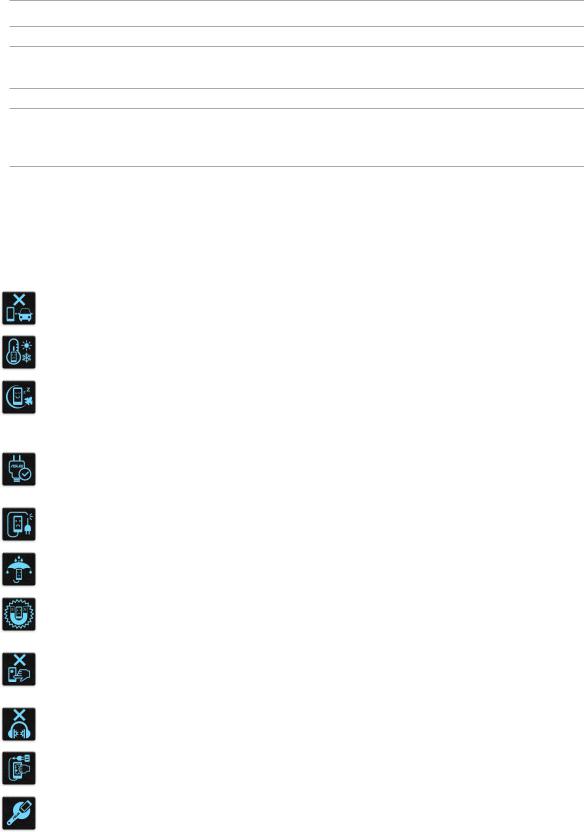
Konventioner som används i denna manual
För att markera viktig information i denna manual, presenteras viss text på följande sätt:
VIKTIGT! Detta meddelande innehåller vital information som måste följas för att fullfölja en uppgift.
OBS: Detta meddelande innehåller ytterligare information och tips som kan hjälpa till att fullfölja en uppgift.
FÖRSIKTIGHET! Detta meddelande innehåller viktig information som måste följas för att bibehålla säkerheten när vissa uppgifter genomförs och förhindra skador på den ASUS Pekdator data och komponenter.
Skötsel och säkerhet
Riktlinjer
Vägsäkerheten är viktigast. Vi rekommenderar starkt att du inte använder enheten under bilkörning eller användning av andra typer av fordon.
Denna enhet ska endast användas i miljöer med en omgivande temperatur på 0 °C - 35 °C (32 °F - 95 °F).
Stäng av enheten i slutna utrymmen där det råder förbud mot användning av mobilenheter. Följ alltid lagar och regler i slutna utrymmen, som t.ex. flygplan, bio, sjukhus eller i närheten av medicinsk utrustning, i närheten av bensin eller bränsle, byggarbetsplatser, blästringsanläggningar m.m.
Använd enbart strömadaptrar och kablar som godkänts av ASUS för användning med enheten. Läs märketiketten på enhetens undersida, och kontrollera att strömadaptern uppfyller dessa märkdata.
Använd inte skadade nätkablar, tillbehör och annan kringutrustning med enheten.
Håll enheten torr. Använd eller exponera inte enheten i närheten av vätskor, i regn eller fukt.
Enheten kan passera röntgenmaskiner (t.ex. på transportbandet i flygplatsernas säkerhetskontroll), men enheten ska inte exponeras för magnetiska detektorer eller stavar.
Enhetens skärm är tillverkad av glas. Om glaset går sönder, använd inte enheten och rör inte de trasiga glasdelarna. Skicka genast enheten för reparation till en ASUSkvalificerad serviceverkstad.
Lyssna inte på höga ljudnivåer under lång tid, för att förhindra risk för hörselskador.
Koppla ifrån strömmen innan du rengör enheten. Använd en endast en ren cellulosasvamp eller sämskskinn för att rengöra skärmen.
Skicka enheten för reparation till en ASUS-kvalificerad serviceverkstad.
7

Korrekt avyttring
Risk för explosion om fel typ av batteri används. Lämna in uttjänta batterier på närmaste återvinningscentral.
Kasta INTE den bärbara pekdatorn i hushållssoporna. Denna produkt har konstruerats för att möjliggöra korrekt återanvändning av delar och för återvinning. Symbolen med den överkorsade soptunnan indikerar att produkten (elektriska och elektroniska utrustningar samt knappcellsbatterier som innehåller kvicksilver) inte får kastas i
de vanliga hushållssoporna. Kontrollera de lokala bestämmelserna för avyttring av elektroniska produkter.
Kasta INTE batteriet i hushållssoporna. Symbolen med den överkorsade soptunnan indikerar att batteriet inte får kastas i de vanliga hushållssoporna.
Kasta inte ASUS Pekdator i elden. Kortslut inte kontakterna. Demontera inte ASUS Pekdator.
8
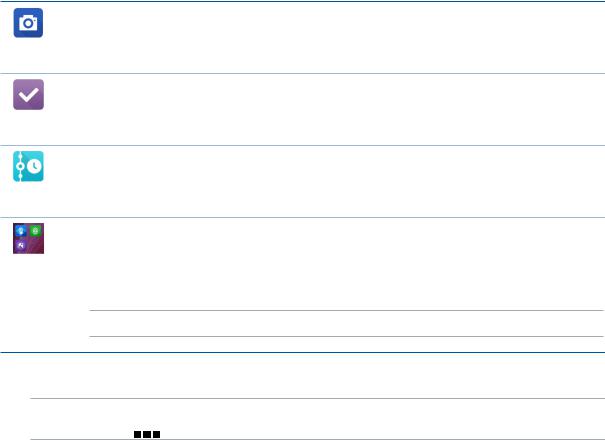
Grunder |
1 |
|
Välkommen!
Upptäck den intuitiva enkelheten hos ASUS Zen UI!
ASUS Zen UI är ett oemotståndligt och intuitivt gränssnitt exklusivt för ASUS pekdatorer. Det tillhandahåller dig speciella appar, som är integrerade i eller med andra appar, för att passa dina unika och personliga behov, och för att göra livet lättare när du kan ha roligt med din ASUS pekdator.
Kamera
Ta tydliga foton och spela in videor med hög kvalitet av de bästa stunderna med PixelMaster-teknik.
Gör det senare
Få tillgång till och agera på din viktiga e-post, SMS-meddelanden, intressanta webbplatser eller andra viktiga uppgifter när det är mer praktiskt för dig.
På gång
Visa mötesdetaljer, e-post och andra relevanta aviseringar eller meddelanden i en översikt direkt från din startsida, låsskärm eller appen På gång.
ZenLink
Få maximal produktivitet från ZenLink, som består av apparna Fjärrlänk, Delningslänk, PC Link (Datorlänk) och Party Link (Partylänk). Använd någon av dessa appar för att ansluta till andra enheter för att dela och ta emot filer.
OBS! ZenLink-apparnas tillgänglighet varierar mellan olika modeller av ASUS pekdator.
OBS! ASUS Zen UI-apparnas tillgänglighet varierar mellan olika regioner och modellen på ASUS pekdator. Tryck på 

 från startsidan för att se vilka appar som finns för din ASUS pekdator.
från startsidan för att se vilka appar som finns för din ASUS pekdator.
Kapitel 1: Grunder |
9 |

Första användning
När du sätter på ASUS pekdator första gången, hjälper installationsguiden dig igenom installationsprocessen. Följ instruktionerna på skärmen för att välja språk, välj inmatningsmetoder, installera ditt mobila nätverk och Wi-Fi, synkronisera konton och konfigurera dina lokala tjänster.
Använd ditt Googleeller ASUS-konto för att ställa in enheten, om du inte har något Googleeller ASUS-konto ännu, kan du skapa ett.
Google-konto
Med ett Google-konto kan du använda dessa Android OS-funktioner fullt ut, inklusive:
•Organisera och visa all din information överallt.
•Automatiskt säkerhetskopiera alla dina data.
•Bekvämt påverka Google-tjänsterna överallt.
ASUS-konto
Med ett ASUS-konto kan du använda följande földelar:
•Anpassad ASUS supporttjänst och utökad garanti för registrerade produkter.
•5 GB molnlagringsutrymme utan kostnad.
•Få de senaste uppdateringarna för enheten och den inbyggda programvaran.
OBS! Du kan även använda installationsguiden för att konfigurera om enheten när som helst när det passar dig. Från Startsida går du till 

 > Installationsguide.
> Installationsguide.
10 Kapitel 1: Grunder
Tips för att spara batteriström
Batteriladdningen är ASUS pekdatorns livlina. Här får du några tips för att spara batteriström på ASUS pekdatorns batteri.
–När du inte använder enheten, tryck på strömbrytaren för att ställa enheten i viloläge.
–Aktivera Smart besparing i appen Strömsparfunktion.
–Ställ ljudet på energisparläge.
–Sänk skärmens ljusstyrka.
–Håll högtalarvolymen på en låg nivå.
–Inaktivera Wi-Fi-funktionen.
–Inaktivera Bluetooth-funktionen.
–Inaktivera PlayTo-funktionen.
–Inaktivera GPS.
–Inaktivera skärmens autorotationsfunktion.
–Inaktivera alla automatiska synkroniseringsfunktioner på enheten.
Kapitel 1: Grunder |
11 |

Använda pekskärmen
Använd dessa gester på pekskärmen för att starta apppar, öppna inställningar och navigera på din ASUS pekdator.
Starta appar eller välja objekt
Gör något av följande:
•För att starta en app trycker du bara på den.
•För att välja ett objekt som i appen Filhanterare trycker du bara på den.
Flytta eller ta bort objekt
Gör något av följande:
•För att flytta en app eller widget, håll den intryckt och dra den dit du vill ha den.
•För att ta bort en app eller widget från startskärmen, håll den intryckt och dra den upp till
X Ta bort.
12 Kapitel 1: Grunder

Flytta genom sidor eller skärmar
Gör något av följande:
•Svep med fingret åt vänster eller höger för att växla mellan skärmar eller bläddra igenom ett bildgalleri.
•Dra fingret upp eller ner för att gå igenom webbsidor eller objektlista.
Zooma in
Sprid isär två fingar på pekskärmspanelen för att zooma in en bild i Galleri eller Maps (Kartor).
Kapitel 1: Grunder |
13 |

Zooma ut
För samman två fingar på pekskärmspanelen för att zooma ut en bild i Galleri eller Maps (Kartor).
14 Kapitel 1: Grunder

Vi tar det från start |
2 |
|
OBS! Befintliga appar som visas på skärmen kan variera mellan olika modeller. Följande skärmbilder är endast till som referens.
Zens startfunktioner
Startsida
Få påminnelser om viktiga händelser, appar och systemuppdateringar, väderleksprognoser och SMS från personer som är viktiga för dig, direkt från startsidan.
Svep nedåt här för att visa Systemmeddelanden
Svep nedåt här för att visa Snabbinställningar
 Tryck för att visa Tidsinställningar
Tryck för att visa Tidsinställningar
 Tryck för att uppdatera inställningar för Väder
Tryck för att uppdatera inställningar för Väder
 Tryck för att öppna Röstsökning
Tryck för att öppna Röstsökning
Tryck för att öppna Google Sök
Tryck för att öppna skärmen Alla appar
Tryck för att öppna en app
Svep åt vänster eller höger på startsidan för att visa den utökade startsidan
OBS! För att lägga till fler sidor till din startsida, se Utökad startsida.
Kapitel 2: Vi tar det från start |
15 |

Förstå ikonerna
Dessa ikoner visas på statusfältet och informerar dig om din ASUS pekdators aktuella status.
1
2
Mobilt nätverk
Visar signalstyrkan för ditt mobila nätverk.
Micro SIM-kort 1
Visar att micro-SIM-kortet sitter i micro-SIM-kortöppning 1.
Micro SIM-kort 2
Visar att micro-SIM-kortet sitter i micro-SIM-kortöppning 2.
OBS! Om SIM-kortsikonen visas i grönt, betyder det att det är inställt som primärt nätverk.
Meddelanden
Visar att du har ett oläst meddelande.
Wi-Fi
Ikonen visar signalstyrkan för din Wi-Fi-anslutning.
Batteritid
Ikonen visar batteristatusen för din ASUS pekdator.
MicroSD-kort
Ikonen visar att ett microSD-kort sitter i din ASUS pekdator.
Skärmdumpar
Ikonen visar att du tagit skärmdumbar av din ASUS pekdator.
Flygplansläge
Ikonen visar att din ASUS pekdator är i flygplansläge.
Wi-Fi-surfzon
Ikonen visar att Wi-Fi-surfzonen för din ASUS pekdator är aktiverad.
Spara smart-läge
konen visar att energisparläget är aktiverat.
OBS! För mer information, se Energisparläge.
Ljud av-läge
Ikonen visar att tyst läge är aktiverat.
Vibrationsläge
Visar att läget vibrationsläget är aktiverat.
Hämtningsstatus
Ikonen visar hämtningsstatusen för en app eller fil.
Läsläge
Visar att läsläget är aktiverat.
OBS! För mer information, se Läsläge.
16 Kapitel 2: Vi tar det från start

Anpassa din startsida
Sätt din personliga prägel på startsidan. Välj en vacker design som bakgrund, lägg till genvägar för snabbåtkomst till din favoritappar, och lägg till widgetar för snabbgranskning av viktig information. Du kan även lägga till fler sidor så att du kan lägga till och snabbt öppna eller granska fler appar eller widgetar på startsidan.
App-genvägar
App-genvägar gör det enklare att snabbt komma åt ofta använda eller favoritappar från statsidan. Du kan lägga till, ta bort eller gruppera apparna i en mapp.
Lägg till en app-genväg:
Lägg till genvägar för att snabbt öppna de appar du använder ofta, direkt från startsidan.
1.Håll ett tomt område på startsidan intryckt och välj Appar.
2.Från Alla appar, håll en app intryckt, och dra den till en tom plats på din startsida.
Ta bort en app-genväg:
Från din startsida, håll en app intryckt och dra den till X Ta bort överst på skärmen. Appen som tagits bort från startsidan kommer att finnas kvar på sidan Alla appar.
Kapitel 2: Vi tar det från start |
17 |

Gruppera dina app-genvägar i en mapp
Skapa mappar för att organisera dina app-genvägar på startsidan.
1.På startsidan trycker du och drar en app till en annan app, så öppnas en mapp.
2.Tryck på den nya mappen och tryck på Unnamed Folder (Ej namngiven mapp) för att ge mappen ett namn.
Widgetar
Du kan lägga widgetar, som är små dynamiska appar, på startsidan. Widgetar ger dig snabböversikter över väderprognosen, information om kalenderhändelser, batteristatus osv.
Lägga till widgetar
Lägga till en widget:
1.Håll ett tomt område på startsidan intryckt och välj Widgetar.
2.Från Widgetar, håll en widget intryckt, och dra den till en tom plats på din startsida.
Ta bort en app-genväg:
Från din startsida, håll en widget intryckt, och dra den till X Ta bort överst på skärmen.
OBS! Du kan även trycka på 

 på startsidan för att visa Alla appar och Widgetar.
på startsidan för att visa Alla appar och Widgetar.
18 Kapitel 2: Vi tar det från start

Bakgrundsbilder
Låt dina appar, ikoner och andra Zen-element sitta på en bakgrund med tilltalande utformning. Du kan lägga till en transparent bakgrundsnyans på din bakgrund, för att den ska bli lättläslig och tydlig. Du kan också välja en animerad bakgrund för att ge liv åt skärmen.
Tryck för att använda en bakgrundsnyans
 Tryck för att välja bakgrundsnyansen
Tryck för att välja bakgrundsnyansen
 Flytta skjutreglaget för att ställa in bakgrundens genomskinlighet
Flytta skjutreglaget för att ställa in bakgrundens genomskinlighet
 Tryck för att välja bakgrund
Tryck för att välja bakgrund
 Tryck för att verkställa bakgrundsinställningarna
Tryck för att verkställa bakgrundsinställningarna
Använda bakgrund och bakgrundsnyans
Använda bakgrund och bakgrundsnyans:
1.Håll ett tomt område på startsidan intryckt och välj Bakgrunder.
2.Välj var du vill ha din bakgrund: på Startskärmen, Låsskärmen eller Start och låsskärmen. Vill du inte lägga till någon bakgrundsnyans på bakgrunden, hoppa till steg 5.
3.Markera Bakgrundsnyans, och justera transparensnivån.
4.Tryck på  och välj en färg.
och välj en färg.
5.Välj en bakgrund, och tryck på Använd.
ANMÄRKNINGAR: En bakgrundsnyans kan appliceras på Startskärmen eller Start och låsskärmen.
Kapitel 2: Vi tar det från start |
19 |

Använda en animerad bakgrund
Använda en animerad bakgrund:
1.Håll ett tomt område på startsidan intryckt och välj Bakgrund.
2.Välj var du vill ha din bakgrund: på din Startskärmen eller Start och Låsskärmen.
3.Välj en animerad bakgrund och tryck på Använd.
OBS! Du kan även installera dina bakgrundsinställningar från 

 > Inställningar > Skärm.
> Inställningar > Skärm.
Utökad startsida
Utöka din starsida
Du kan lägga tillfler sidor för att utöka startsidan, och lägga fler appgenvägar och widgetar på den.
1.Tryck på och håll ett tomt område på startsidan intryckt och välj Edit page (Redigera sida).
2.Tryck på  för att lägga till en ny sida. Om du vill ta bort en utökad startsida, välj och dra och släpp den i
för att lägga till en ny sida. Om du vill ta bort en utökad startsida, välj och dra och släpp den i  .
.
20 Kapitel 2: Vi tar det från start

Ställa in datum och tid
Som standard synkroniseras datumet och tiden som visas på startsidan automatiskt med mobilleverantörens inställningar.
Ändra datumoch tidsinställningarna:
1.Starta skärmen Inställningar genom att göra något av följande:
••Starta Snabbinställningar och tryck på  .
.
••Tryck på 

 > Inställningar.
> Inställningar.
2.Rulla ner på skärmen Inställningar och välj Date & time (Datum och tid).
3.Avmarkera Automatic date & time (Automatisk datum och tid) och Automatic time zone (Automatisk tidszon).
4.Välj tidszon och ställ in datum och tid manuellt.
5.Du kan välja att använda 24-timmarsformatet om du föredrar det.
6.Välj det datumformat som du vill visa.
OBS! Se även Klocka.
Ställ in ringsignal och aviseringsljud
Ställ in ljudet för telefonens ringsignal, meddelanden som SMS, e-post och händelseaviseringar. Du kan även välja att aktivera eller inaktivera knappsatsens knapptoner, trycktoner, skärmlåsljud eller kan du välja att din ASUS pekdator ska vibrera när du trycker på den.
Ställ in ljudinställningarna:
1.Starta skärmen Inställningar genom att göra något av följande:
••Starta Snabbinställningar och tryck på  .
.
••Tryck på 

 > Inställningar.
> Inställningar.
2.Skrolla ner på skärmen Inställningar och välj Sound (Ljud).
3.Ställ in din primära ljudinställning.
Kapitel 2: Vi tar det från start |
21 |

Snabbinställningar
Meddelandepanelen för Snabbinställningar har en entrycksåtkomst till några av de trådlösa funktionerna och inställningarna på din ASUS pekdator. Var och en av funktionerna representeras av en knapp.
Svep ner från övre högra hörnet på ASUS pekdator, för att starta panelen Snabbinställningar.
OBS! En blå knapp indikerar att funktionen är aktiverad, medan en grå knapp indikerar en inaktiverad funktion. De gröna knapparna hänvisar till individuella verktyg som du snabbt kan få åtkomst till via meddelandepanelen för Snabbinställningar.
Tryck för att öppna Inställningar.
Tryck för att aktivera/inaktivera funktioner i Snabbinställningar.
 Tryck för att visa nuvarande systemmeddelanden.
Tryck för att visa nuvarande systemmeddelanden.
Glid åt vänster eller höger för att justera skärmens ljusstyrka.
Tryck på dessa knappar för att snabbstarta dessa hjälpprogram.
Tryck på dessa tre knappar för att aktivera eller inaktivera deras funktioner.
22 Kapitel 2: Vi tar det från start

Lägga till eller ta bort knappar
För att lägga till eller ta bort knappar från meddelandepanelen för ASUS Snabbinställningar:
1. Starta Snabbinställningar och tryck på |
. |
2.Tryck på rutan bredvid funktionen för att lägga till eller ta bort den från meddelandepanelen för ASUS snabbinställningar.
OBS! Den markerade rutan indikerar att funktionens knapp kan nås via meddelandepanelen för ASUS snabbinställningar, medan en omarkerad ruta innebär motsatsen.
3.Tryck på  för att gå tillbaka och visa meddelandepanelen för ASUS snabbinställningar.
för att gå tillbaka och visa meddelandepanelen för ASUS snabbinställningar.
Använda Systemmeddelanden
I Systemmeddelanden kan du se de senaste uppdateringarna som gjorts och systemändringarna som gjorts på din ASUS pekdator. De flesta av dessa ändringar är dataoch systemrelaterade.
Svep ner från övre vänstra hörnet på ASUS pekdator, för att starta systemmeddelandepalenen.
 Tryck här för att radera alla meddelanden i listan.
Tryck här för att radera alla meddelanden i listan.
 Tryck på meddelandet för att visa detaljerna i det.
Tryck på meddelandet för att visa detaljerna i det.
 Svep meddelandet åt vänster eller höger för att ta bort det från listan.
Svep meddelandet åt vänster eller höger för att ta bort det från listan.
Kapitel 2: Vi tar det från start |
23 |

Låsskärmen
Som standard öppnas låsskärmen när du startar enheten och medan den vaknar ur viloläge. Från låsskärmen kan du fortsätta till enhetens Android®-system genom att svepa på pekskärmspanelen.
Enhetens låsskärm kan även anpassas för att reglera åtkomst till dina mobildata och appar.
Anpassa låsskärmen
Om du vill ändra låsskärmens inställningar från Svep som är standard, se följande steg:
1.Starta Snabbinställningar och tryck på  .
.
2.Rulla ner på skärmen Inställningar och välj Låsskärmen.
3.Tryck på Skärmlås på nästa sida.
4.Tryck på skärmlåsalternativet som du vill använda.
OBS! För mer information, se Säkra din ASUS pekdator.
24 Kapitel 2: Vi tar det från start
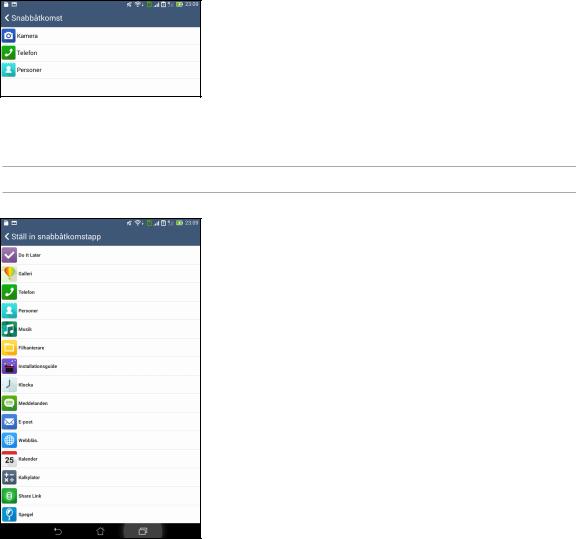
Anpassa snabbåtkomstknapparna
Som standard har låsskärmen snabbåtkomstknappar för dessa appar: Telefon, Meddelanden och Kamera. Ändra standardinställningarna och anpassa knapparna för att starta andra appar på låsskärmen genom följande steg:
1.Starta Snabbinställningar och tryck på  .
.
2.Rulla ner på skärmen Inställningar och välj Låsskärmen.
3.Under Display (Visning) dras reglaget från OFF (AV) till ON (PÅ)bredvid Snabbåtkomst för att aktivera funktionen.
4.Tryck på Snabbåtkomst.
5.Under skärmen Snabbåtkomst väljer du vilken knapp du vill anpassa.
6.Tryck på appen du vill förinställa på snabbåtkomstknappen du väljer att konfigurera.
OBS! Rulla upp och ner för att visa den aktuella listan över appar som du kan förinställa.
Kapitel 2: Vi tar det från start |
25 |
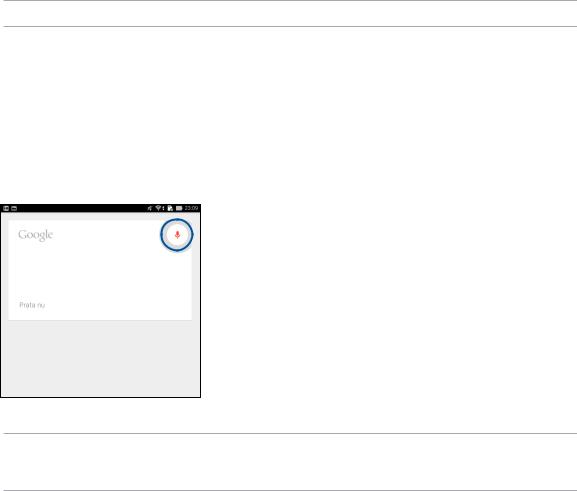
Röstsökning
Ge röstkommandon till din ASUS pekdator och se hur den lyssnar och börjar agera med appen Röstsökning. Med Röstsökning kan du ge röstkommandon för följande aktiviteter:
•Söka data och information online eller på din ASUS pekdator
•Starta appar i din ASUS pekdator
•Få vägbeskrivningar till en plats
VIKTIGT! Din ASUS pekdator måste vara ansluten till Internet för att använda denna funktion.
Starta Röstsökning
1.Starta appen Röstsökning genom att göra något av följande:
••Tryck på  på Google-sökfältet.
på Google-sökfältet.
••Tryck på 

 > Röstsökning.
> Röstsökning.
2.När mikrofonikonen lyser röd kan du börja ge ett röstkommando.
OBS! Tala tydligt och använd kortfattade meningar när du talar med ASUS pekdator. Det fungerar bäst om du startar ditt kommando med ett verb som är relaterat till vilken ASUS pekdatorfunktion du vill använda.
26 Kapitel 2: Vi tar det från start

Anpassa röstsökningsresultaten från pekdatorns sökgrupp
Om du vill ställa in parametrar för röstsökningsresultaten som samlats från ditt Google-kontos och din ASUS pekdators data, så kan du använda följande steg:
1.På startsidan på ASUS pekdator trycker du på 

 > Röstsökning.
> Röstsökning.
2.Tryck på  > Inställningar.
> Inställningar.
Kapitel 2: Vi tar det från start |
27 |
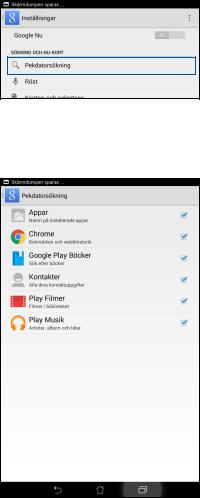
3.Tryck på Pekdatorsökning.
4.Markera rutan för sökgrupperna som du vill inkludera som källa när du använder Röstsökning.
28 Kapitel 2: Vi tar det från start
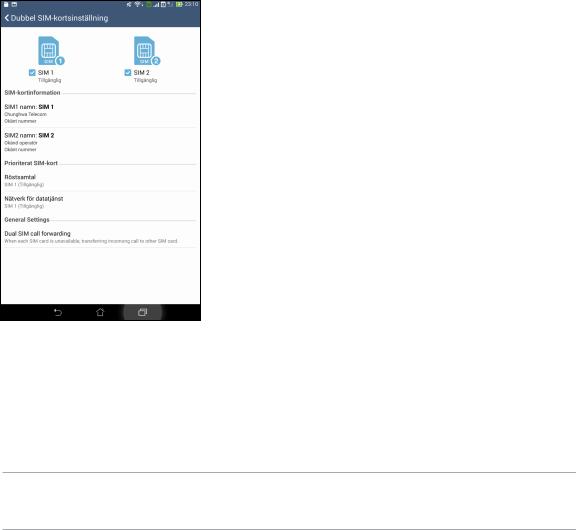
Hålla kontakten |
3 |
|
Ring med stil (endast på utvalda modeller)
Dubbel SIM-funktion
Den dubbla SIM-funktionen på din ASUS pekdator ger dig möjlighet att hantera inställningarna för de installerade micro-SIM-korten. Med denna funktion kan du aktivera/inaktivera micro-SIM-korten, tilldela SIM-namn eller ställa in ett som ett standardnätverk.
Byta namn på micro-SIM-kort
Byt namn på micro-SIM-korten på din ASUS pekdator, så att du lätt kan identifiera dem.
För att byta namn på micro-SIM-korten, tryck på SIM1-namn: SIM1- eller SIM2-namn: SIM2 och ange därefter namnen på dina micro-SIM-kort.
OBS! Om dina SIM-kort har olika mobiltjänstleverantörer rekommenderar vi att du använder namnnen på dessa operatörer som namn på SIM-korten. Om båda SIM-korten har samma mobiltjänstleverantör rekommenderar vi att du använder mobilnumren som namn på SIM-korten.
Kapitel 3: Hålla kontakten |
29 |
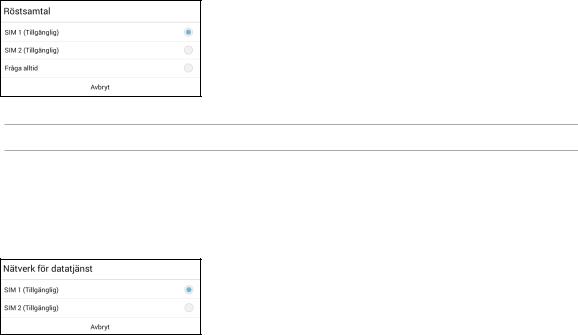
Välj ett micro-SIM-kort som standard
Välj ett micro-SIM-kort som ditt standard-SIM för röstsamtal och datatjänster.
SIM-kort för röstsamtal
När du ringer, använder ASUS pekdator automatiskt micro-SIM-kortet som är standard för att koppla samtalet.
För att välja ett micro-SIM-kort för röstsamtal, tryck på Röstsamtal och därefter på det SIM som du vill använda.
VIKTIGT! Du kan bara använda denna funktion om du ringer från din kontaktlista.
SIM-kort för datatjänst
För att välja ett micro-SIM-kort för datatjänst, tryck på Nätverk för datatjänst, och välj därefter
SIM1 eller SIM2.
30 Kapitel 3: Hålla kontakten
